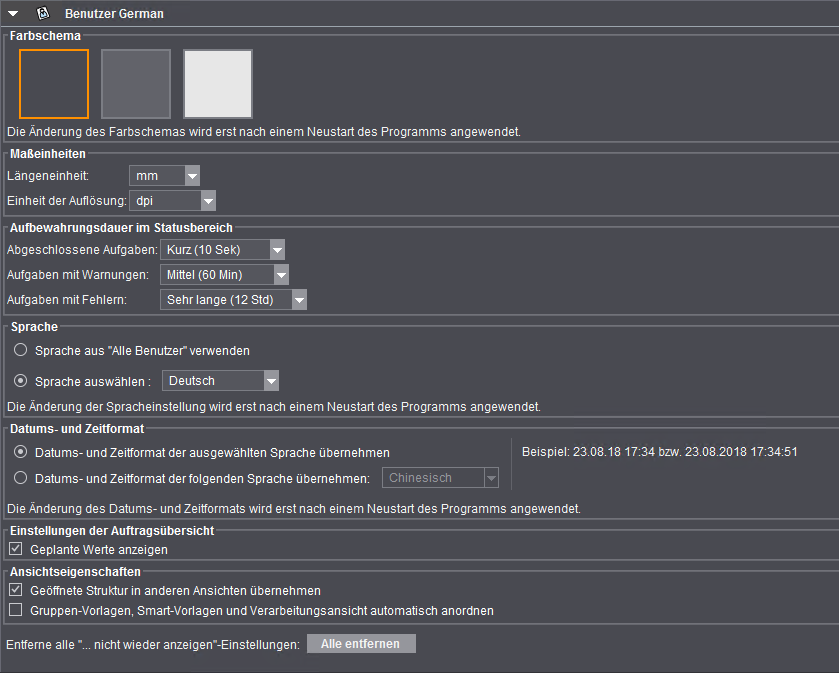Hier können Sie folgende Parameter einstellen:
•Farbschema
•Maßeinheiten
•Aufbewahrungsdauer im Statusbereich
•Sprache
•Einstellungen der Auftragsübersicht
•Entferne alle "... nicht wieder anzeigen"-Einstellungen
Hier können Sie ein anderes Farbschema für die Cockpit-Bedienoberfläche auswählen. Neben dem "Black UI" mit dunklem Hintergrund können Sie zwischen zwei Farbschemas mit hellerem Hintergrund wählen. Nach dem Wechseln des Farbschemas müssen Sie mit "Speichern" bestätigen und anschließend das Cockpit beenden und neu starten.
An dieser Stelle können Sie die Maßeinheiten für die Längenangaben und die Auflösungen einstellen. Diese Einstellungen dienen als Voreinstellungen, die bei Bedarf an entsprechender Stelle geändert werden können, und wirken sich auf die Maßangaben in geöffneten Aufträgen aus. Wenn Sie die Maßeinheiten umstellen, werden alle bereits vorhandenen Werte in die neuen Maßeinheiten umgerechnet.
Aufbewahrungsdauer im Statusbereich
Hier können Sie auswählen, wie lange Meldungen zur Auftrags-Bearbeitung im Statusbereich des Cockpit-Fensters angezeigt werden.
![]() Hinweis: Die Einstellung "Unbegrenzt" wird für den normalen Betrieb nicht empfohlen, da der Statusbereich dann schnell unübersichtlich wird. Bei Bedarf können Sie jederzeit alle Meldungen im Statusbereich durch Umschalten auf "Unbegrenzt" anzeigen lassen, da alle Meldungen dauerhaft mit den Auftrags-Informationen gespeichert werden.
Hinweis: Die Einstellung "Unbegrenzt" wird für den normalen Betrieb nicht empfohlen, da der Statusbereich dann schnell unübersichtlich wird. Bei Bedarf können Sie jederzeit alle Meldungen im Statusbereich durch Umschalten auf "Unbegrenzt" anzeigen lassen, da alle Meldungen dauerhaft mit den Auftrags-Informationen gespeichert werden.
Nach der Installation des Prinect Cockpits wird die Bedienoberfläche in der Sprache angezeigt, die im Betriebssystem des Computers eingestellt ist (Windows-Startmenü: "Start > Systemsteuerung > Ländereinstellungen").
In der Auswahlliste "Sprache auswählen" können Sie für den angemeldeten Benutzer eine individuelle Sprach-Einstellung auswählen. Mit der Option "Sprache aus 'Alle Benutzer' verwenden" wird die Sprach-Einstellung eingestellt, die im Bereich "Alle Benutzer" definiert ist. Siehe Abschnitt Sprache. Damit die neue Spracheinstellung wirksam wird, müssen Sie die Einstellung mit dem Button "Speichern" bestätigen, das Prinect Cockpit beenden und neu starten.
Hier können Sie zwischen folgenden Optionen wählen:
Datums- und Zeitformat der ausgewählten Sprache übernehmen
Das Datums- und Zeitformat wird passend zur ausgewählten Cockpit-Spracheinstellung eingestellt.
Datums- und Zeitformat der folgenden Sprache übernehmen:
Mit dieser Option können Sie ein von der ausgewählten Sprache abweichendes Datums- und Zeitformat auswählen. Wird z. B. Englisch als Sprache für die Cockpit-Bedienoberfläche ausgewählt, können Sie hier das Datums- und Zeitformat einer anderen Sprache (z. B. Thai) auswählen. Hierdurch werden alle im Cockpit verwalteten Zeiteinstellungen (Fälligkeitstermine, Planungsdaten etc.) im hier eingestellten Format dargestellt.
Damit diese Einstellung wirksam wird, müssen Sie sie mit "Speichern" bestätigen und das Cockpit neu starten.
Einstellungen der Auftragsübersicht
Wenn die Option "Geplante Werte anzeigen" aktiviert ist, werden in den Spalten der Auftragsliste, in denen die Anzahlen erzeugter Zwischen- oder Endprodukte angezeigt werden, auch die Anzahlen der geplanten Exemplare, mit einem Schrägstrich getrennt rechts neben den Werten der erzeugten Exemplare, angezeigt.

Wenn die Option "Geplante Werte anzeigen" nicht aktiviert ist, werden nur die Anzahlen der tatsächlich erzeugten Exemplare angezeigt.

Option "Geöffnete Struktur in anderen Ansichten übernehmen"
Diese Option wirkt sich auf die Darstellung von Listen in den Layout- und Separations-Ansichten eines geöffneten Auftrags aus:
Wenn Sie diese Option aktivieren (Voreinstellung), bleibt der Zustand der Listen (welche Elemente sind aufgeklappt und welche sind geschlossen) beim Umschalten zwischen Listen- und Miniaturansicht und beim Wechseln zwischen den Ansichten "Layouts" und "Separationen" (jeweils in der Listen-Ansicht) erhalten.
Wenn Sie diese Option deaktivieren werden die Strukturen beim Umschalten jeweils in der Standard-Ansicht geöffnet.
Option "Gruppen-Vorlagen, Smart-Vorlagen und Verarbeitungsansicht automatisch anordnen"
Wenn Sie diese Option aktivieren, werden die Symbole für die Verarbeitungs-Sequenzen in Gruppen-Vorlagen, Smart-Vorlagen oder in der Ansicht "Verarbeitung" eines geöffneten Auftrags beim Öffnen der Ansicht automatisch nebeneinander angeordnet. Dies geschieht unabhängig davon, in welchem Zustand die entsprechenden Ansichten zuvor gespeichert wurden. Diese Funktion des Anordnens entspricht dem Kontext-Menübefehl "Automatisch anordnen". Siehe Erzeugen einer Smart-Vorlage.
Entferne alle "... nicht wieder anzeigen"-Einstellungen
Im Prinect Cockpit erscheinen an manchen Stellen Sicherheits-Dialoge, in denen Sie bestimmte Aktionen explizit bestätigen müssen. So erscheint z. B. beim Beenden des Cockpits ein solcher Dialog. In diesen Dialogen können Sie eine Option "Diese Meldung nicht wieder anzeigen" aktivieren, so dass der Dialog in Zukunft nicht mehr angezeigt wird.
Durch Klicken auf "Alle entfernen" werden für alle diese Sicherheits-Abfragen die Optionen "Diese Meldung nicht wieder anzeigen" wieder deaktiviert, so dass die entsprechenden Dialoge wieder angezeigt werden.
Datenschutzerklärung | Impressum | Prinect Know How | Prinect Release Notes